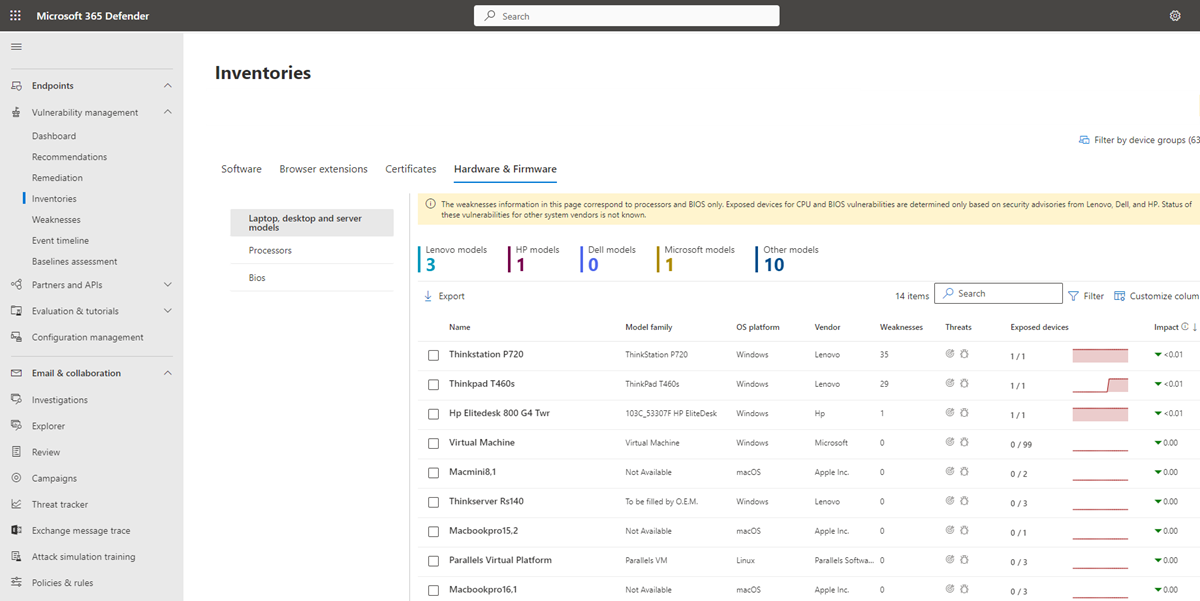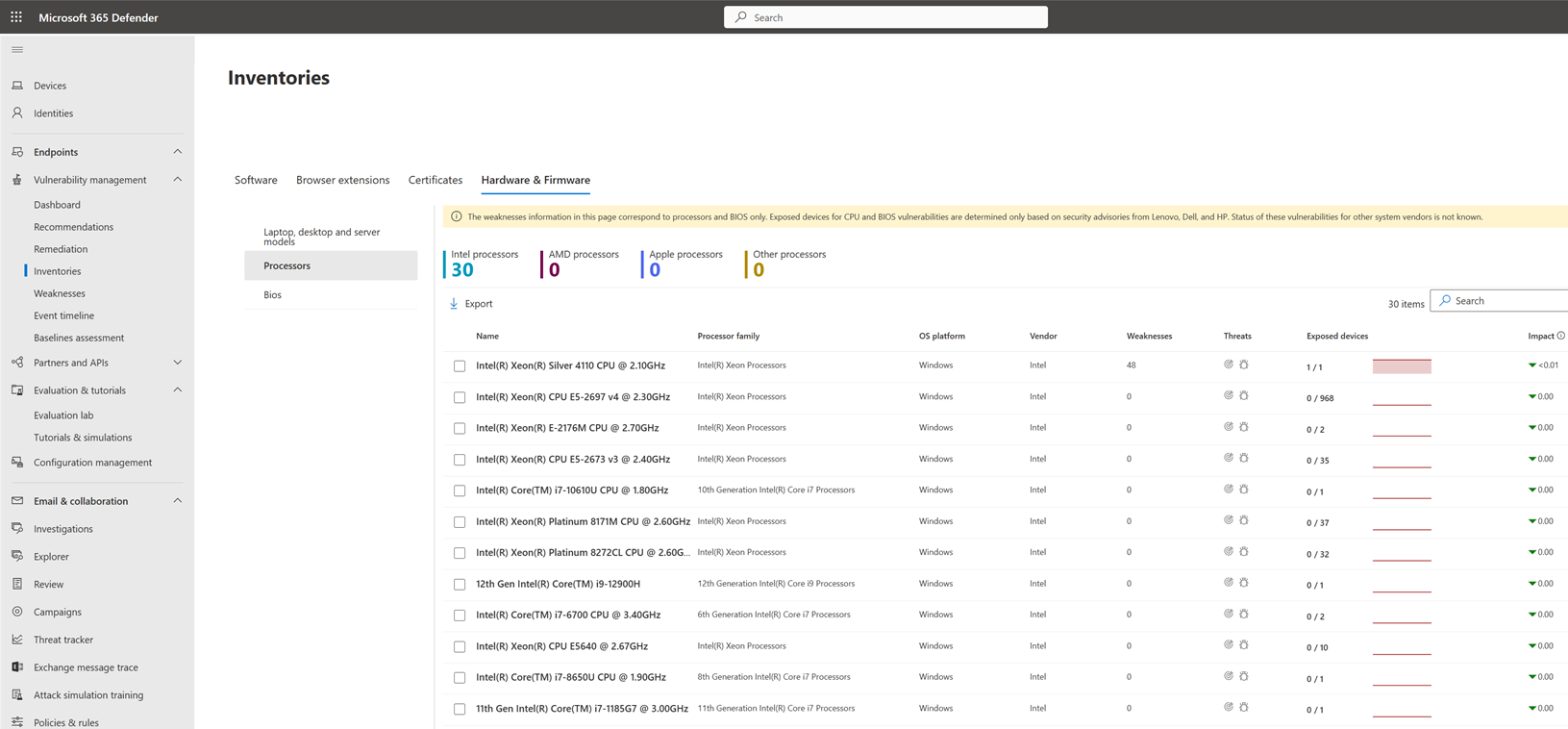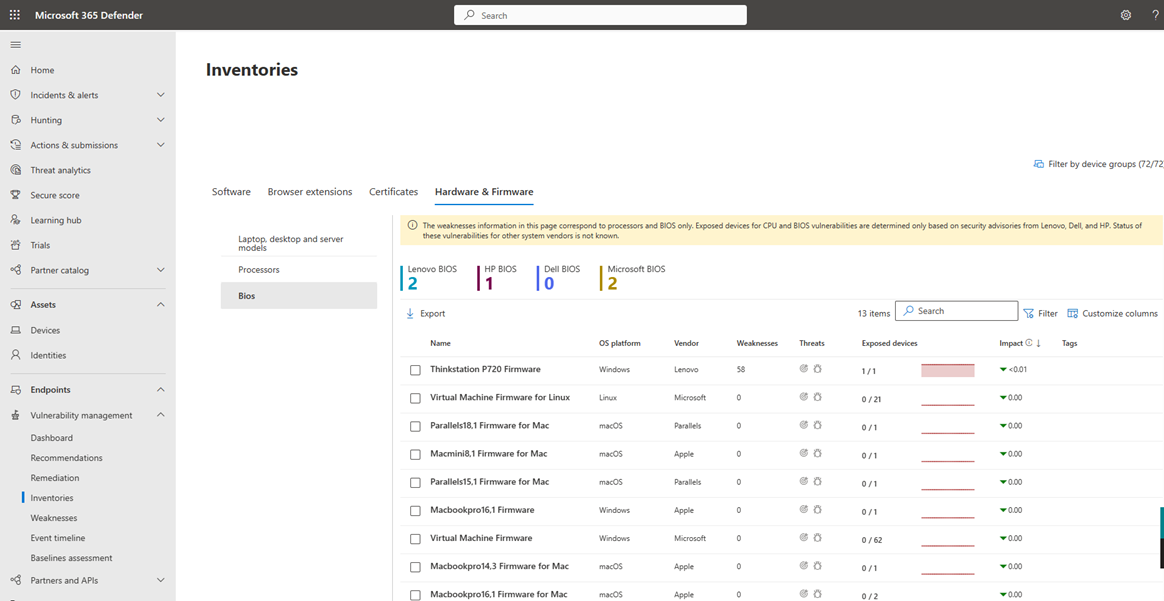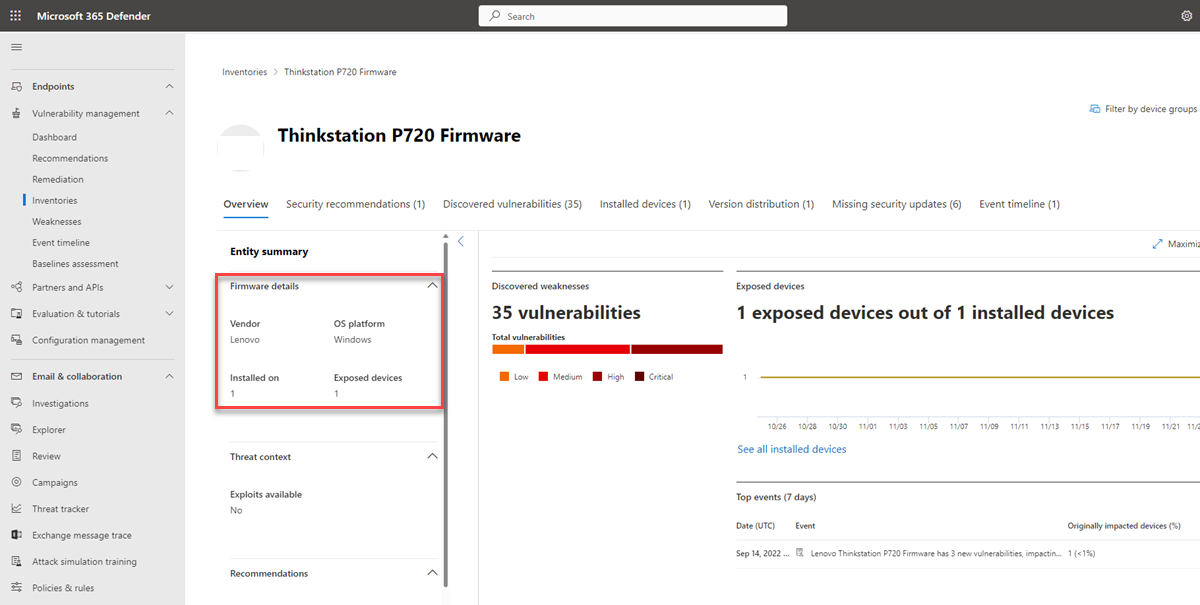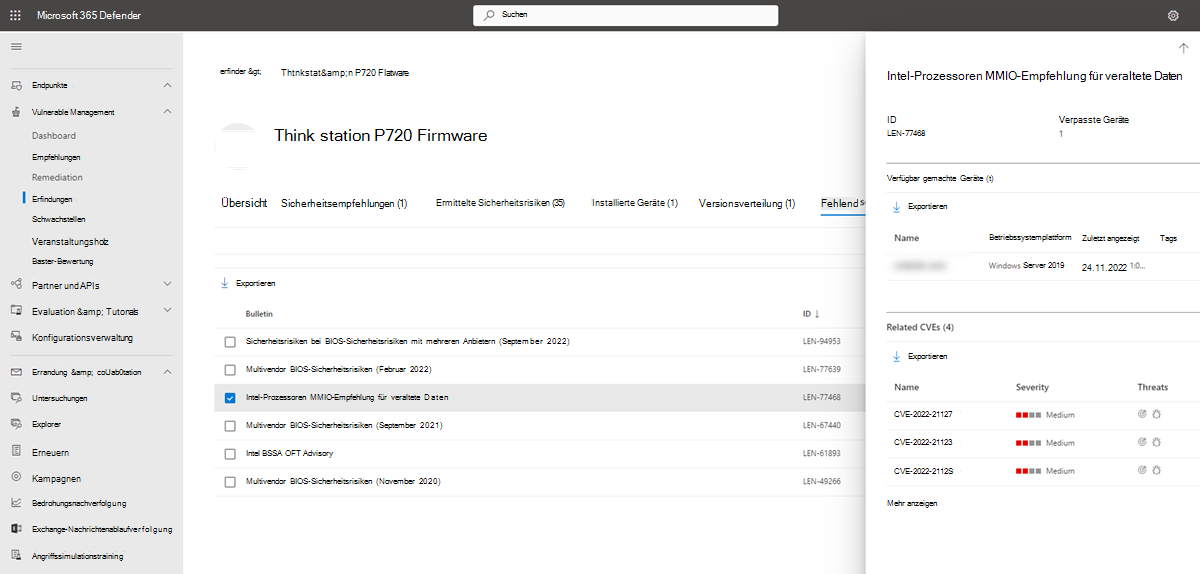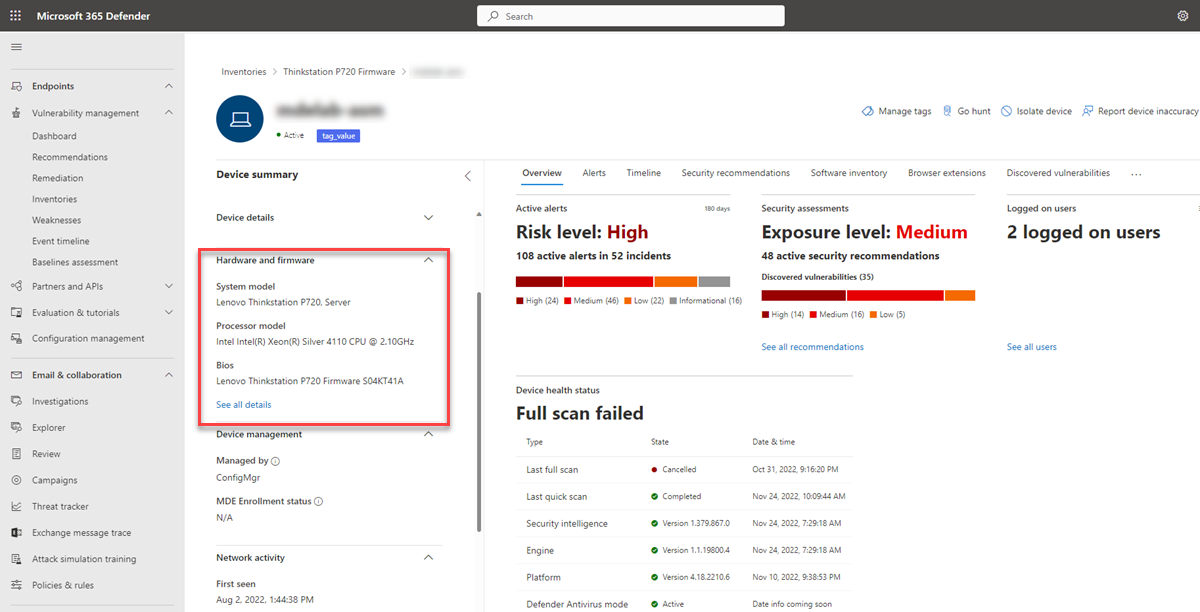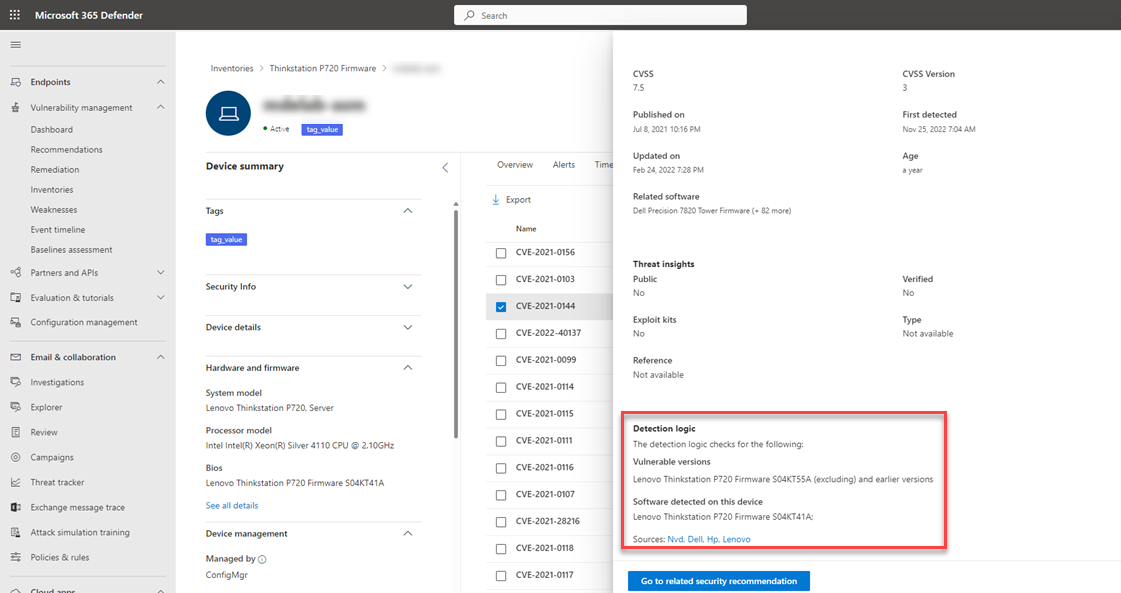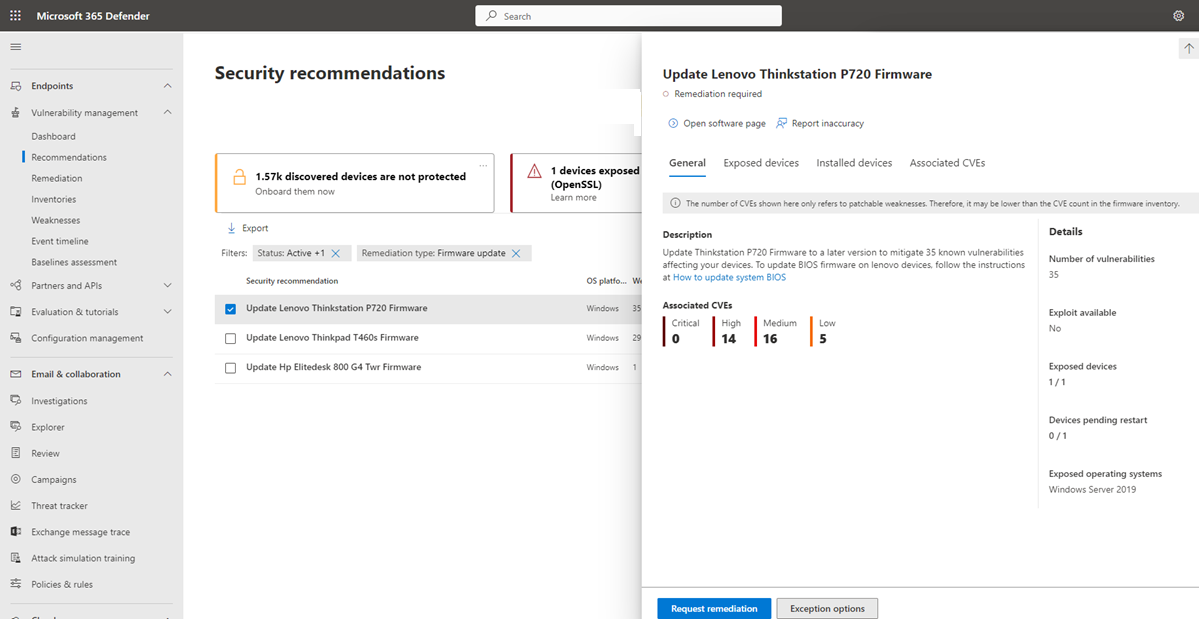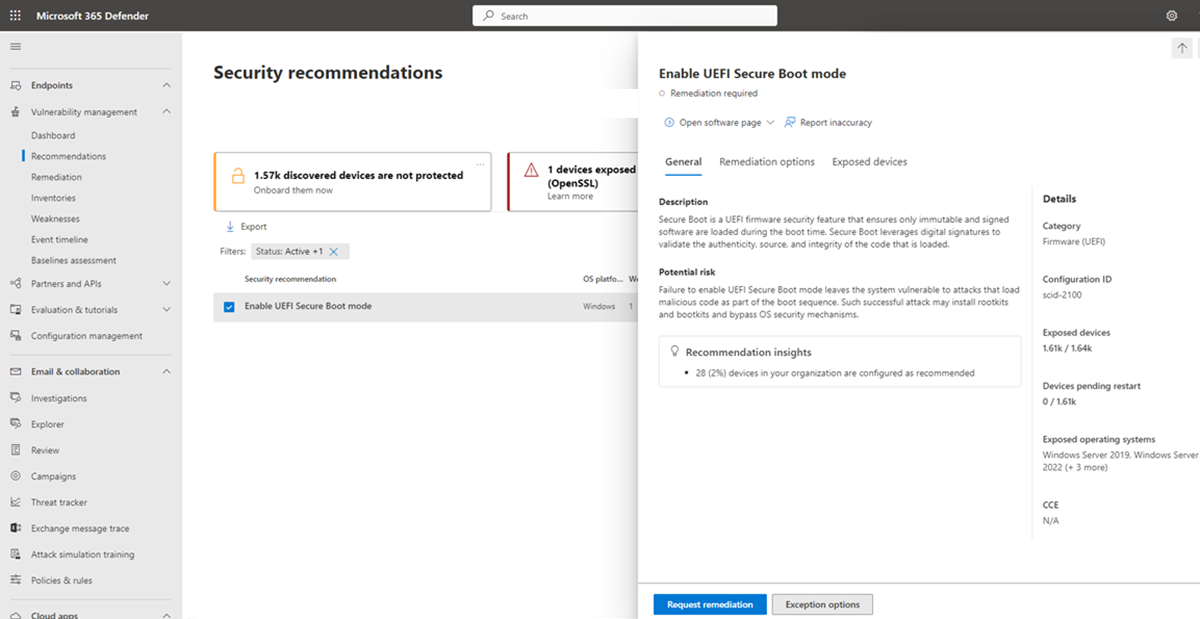Hardware- und Firmwarebewertung
Gilt für:
- Microsoft Defender Sicherheitsrisikomanagement
- Microsoft Defender XDR
- Microsoft Defender für Server Plan 2
Hinweis
Um dieses Feature verwenden zu können, benötigen Sie Microsoft Defender Vulnerability Management Eigenständig oder, wenn Sie bereits ein Microsoft Defender for Endpoint Plan 2-Kunde sind, das Defender-Add-On für die Sicherheitsrisikoverwaltung.
Firmware- und Hardwareangriffe sind auf dem Vormarsch. Angreifer zielen zunehmend auf Firmware- und Gerätetreiber von Hardwarekomponenten ab, um hohe Berechtigungen und Persistenz zu erhalten. Der Einblick in den Bedrohungsstatus Ihrer Firmware und Hardware und die rechtzeitige Behebung von identifizierten Sicherheitsrisiken sind ein wesentlicher Bestandteil der Sicherheit Ihrer organization.
Microsoft Defender Vulnerability Management Hardware- und Firmwarebewertung enthält eine Liste der bekannten Hardware und Firmware in Ihrem organization. Es stellt individuelle Inventare für Systemmodelle, Prozessoren und BIOS bereit. Jede Ansicht enthält Details wie den Namen des Anbieters, die Anzahl der Schwachstellen, Erkenntnisse zu Bedrohungen und die Anzahl der verfügbar gemachten Geräte.
Tipp
Wussten Sie, dass Sie alle Features in Microsoft Defender Vulnerability Management kostenlos testen können? Erfahren Sie, wie Sie sich für eine kostenlose Testversion registrieren.
Anzeigen Ihrer Hardware und Firmware
So greifen Sie auf die Hardware- und Firmwarebewertungsseite zu:
- Wechseln Sie im Microsoft Defender-Portal zu Sicherheitsrisikoverwaltung>Inventare.
- Wählen Sie die Registerkarte Hardware und Firmware aus.
Die Seite Hardware und Firmware wird mit einzelnen Seiten geöffnet, die für folgendes verfügbar sind:
Hinweis
Informationen zu Schwachstellen und verfügbar gemachten Geräten basieren auf Sicherheitsempfehlungen von HP, Dell und Lenovo und beziehen sich nur auf Prozessoren und BIOS. Schwachstellen für andere Anbieter werden nicht gemeldet.
Bestands- und Schwachstellendaten werden unter Windows, Linux und MacOS gesammelt (siehe Liste der unterstützten Plattformen).
Hinweis: Prozessor- und BIOS-Informationen werden auf Mac-Geräten mit M1- und M2-Prozessoren nicht gemeldet.
Laptop-, Desktop- und Servermodellbestand
Wählen Sie die Seite Laptop-, Desktop- und Servermodelle aus, um eine Liste aller Systemmodelle im organization anzuzeigen.
Oben auf der Seite können Sie die Anzahl der Modelle pro Anbieter anzeigen.
Wenn Sie ein Modell aus der Liste auswählen, wird ein Flyoutbereich mit den Details der Modellsoftware geöffnet.
Prozessorbestand
Wählen Sie die Seite Prozessoren aus, um eine Liste aller Prozessoren im organization anzuzeigen.
Oben auf der Seite können Sie die Anzahl der Prozessoren pro Anbieter anzeigen.
Wenn Sie einen Prozessor aus der Liste auswählen, wird ein Flyoutbereich mit den Details zur Prozessorsoftware geöffnet.
BIOS-Bestand
Wählen Sie die BIOS-Seite aus, um eine Liste aller BIOS-Firmware im organization anzuzeigen.
Oben auf der Seite können Sie die Anzahl der BIOS pro Hersteller anzeigen.
Bios-Firmwaredetails anzeigen
So zeigen Sie weitere Details zu einer BIOS-Firmware an:
Öffnen der Seite "Hardware und Firmware" im Microsoft Defender-Portal
Wählen Sie die BIOS-Seite aus, und wählen Sie ein BIOS in der Liste aus, um ein Flyout-Panel zu öffnen.
Wählen Sie Firmwareseite öffnen aus, um weitere Details zur BIOS-Firmware anzuzeigen.
Sie können die Registerkarte Versionsverteilung auswählen, um BIOS-Versionen anzuzeigen, die im organization bereitgestellt werden.
Weitere Informationen zu fehlenden Sicherheitsupdates
Wählen Sie die Registerkarte Fehlende Sicherheitsupdates aus, um die Sicherheitsupdates anzuzeigen, die auf dem Gerät installiert werden sollen, um erkannte BIOS-Sicherheitsrisiken zu beheben.
Wenn Sie ein Element aus der Liste auswählen, wird ein Flyoutbereich mit einem Link zur BIOS-Anbieterempfehlung, einer Liste der verfügbar gemachten Geräte und einer Liste von CVEs geöffnet.
Hardware und Firmware auf Geräten
Wenn Sie die Systemmodell-, Prozessor- und BIOS-Informationen auf der Geräteseite anzeigen möchten, wählen Sie das Gerät auf der Registerkarte Installierte Geräte und im Flyoutbereich die Option Geräteseite öffnen aus, oder wählen Sie das Gerät direkt auf der Seite Gerätebestand aus.
Wählen Sie Alle Details anzeigen aus, um einen Flyoutbereich mit weiteren Informationen zu erhalten.
Ermitteln von Prozessor- und BIOS-Schwächen
So suchen Sie aktiv nach Prozessor- und BIOS-Schwächen:
- Wechseln Sie im Microsoft Defender-Portal zu Schwachstellenverwaltung>.
- Search für "BIOS"-CVEs, die sich auf den Prozessor oder das BIOS beziehen, werden zurückgegeben.
- Wählen Sie ein Element aus der Liste aus, um einen Flyoutbereich mit weiteren Details zu CVE zu öffnen.
Zeigen Sie auf einzelnen Geräten Prozessor- und BIOS-CVEs an, indem Sie die Registerkarte Ermittelte Sicherheitsrisiken auswählen. Wählen Sie eine CVE aus, um ein Flyoutpanel mit weiteren Informationen anzuzeigen:
Empfehlungen für Firmwareupdates
So suchen Sie aktiv nach Firmwareempfehlungen:
- Wechseln Sie im Microsoft Defender-Portal zuEmpfehlungen für die Sicherheitsrisikomanagement>.
- Filtern Sie nach Wartungstyp "Firmwareupdate".
Es wird empfohlen, eine bestimmte BIOS-Version zu aktualisieren, wenn sie auf mindestens 5 % der Geräte in allen Organisationen installiert ist.
Empfehlungen für den UEFI-Modus für den sicheren Start
Defender-Sicherheitsrisikoverwaltung findet Geräte, auf denen der UEFI-Modus für den sicheren Start deaktiviert ist, und empfiehlt die Aktivierung.
Um diese Empfehlungen zu finden, suchen Sie auf der Empfehlungsseite nach "scid-2100" oder "boot". Wenn Sie eine Empfehlung auswählen, wird ein Flyoutbereich mit weiteren Informationen geöffnet:
Hinweis
Diese Funktion wird derzeit nur unter Windows unterstützt.
Erweiterte Suche
Sie können erweiterte Huntingabfragen verwenden, um Sichtbarkeit auf Hardware und Firmware in Ihrem organization zu erhalten. Ausführliche Informationen zu der pro Gerät installierten Hardware und Firmware finden Sie in der Tabelle DeviceTvmHardwareFirmware . Diese Tabelle enthält Hardware- und Firmwareinformationen pro Gerät, einschließlich Systemmodell, Prozessor und BIOS.
Weitere Informationen finden Sie unter Erweiterte Suche.
Hardware- und Firmware-API
Sie können APIs verwenden, um alle in Ihrem organization installierten Hardware und Firmware anzuzeigen, einschließlich Komponententyp, Hersteller und Version.